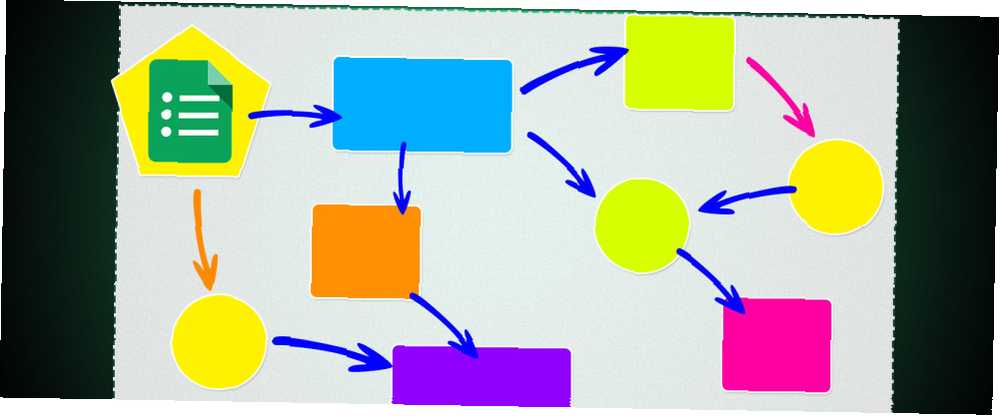
Harry James
0
5445
988
Google Forms je sučelje uredskog tijeka rada za koje niste znali da vam treba.
Google Obrasci nisu samo još jedan jednostavan alat za anketu Kako stvoriti besplatnu anketu i prikupiti podatke pomoću Excela kako stvoriti besplatnu anketu i prikupiti podatke s Excelom. Jeste li umorni od ručnog prikupljanja i objedinjavanja podataka od raznih ljudi u svoje Excel proračunska tablica? Ako je to slučaj, vjerojatno ste tek otkrili Excel anketu. , U svom najjednostavnijem obliku, to je besplatni alat za prikupljanje podataka 5 strašnih razloga za korištenje Google obrasca 5 strašan razloga za korištenje Google obrazaca Ako ste ikad pokušali napraviti internetsku anketu, vjerojatno ste isprobali nekoliko alata tu i tamo. Bez sumnje ste uživali u nekim značajkama jednog proizvoda, a nekih drugih, dok ste frustrirani na…. Uz malo znanja, možete osloboditi kombiniranu snagu unutar Google Obrasca, Google listova i dodataka za stvaranje moćnih radnih tijekova koji će vam pomoći da što više učinite u uredu.
Sve što možete učiniti s Google obrascima
Izvan okvira, Google Forms omogućuje vam prikupljanje podataka i pohranjivanje svakog odgovora kao retka u proračunskoj tablici. Ovdje ćemo vam pokazati kako možete koristiti isti obrazac za rad sa prikupljenim podacima za dodavanje podataka u postojeći redak ili pokretanje postupka.
Ovo je korisno u bilo kojoj situaciji u kojoj trebate poduzeti mjere na podacima koje prikupljate, za razliku od samoga izvještavanja o njima. Primjer za to je kada koristite obrazac za prikupljanje zahtjeva za uslugu koja zahtijeva odgovor, odobrenje ili neku drugu radnju. Umjesto da ručno manipulirate sa svakim novim zahtjevom u proračunskoj tablici, možete ponovo otvoriti zahtjev u svom obrascu da biste izvršili sljedeći korak u svom procesu.
Osmislite svoj tijek rada
Da biste demonstrirali koncept, razmislite o scenariju u kojem trebate stvoriti strukturirani postupak za primanje, dokumentiranje, odgovaranje i izvještavanje o zahtjevima za pomoć koji su poslani vašem timu..
Da, mogli biste koristiti sofisticirani alat za upravljanje incidentima za ove vrste zahtjeva. Međutim, to u maloj tvrtki možda nije izvedivo ili je možda samo način da se pozabave ad-hoc situacijama koje doista ne zahtijevaju tu razinu sofisticiranosti (ili birokracije).
Da biste upravljali tim zadatkom na jednostavan način, možete stvoriti rješenje koristeći Google Forms koji postiže sljedeće:
- Stvara novi zahtjev i bilježi podatke u Google tablicu.
- Pošaljite tražitelju poruku e-pošte potvrđujući da je zahtjev primljen.
- Šalje e-poštu timu za podršku i obavještava ih o novom zahtjevu koji zahtijeva radnju.
- Omogućuje timu za podršku uređivanje zapisa s podacima o rezoluciji.
- Pošaljite tražitelju poruku s podacima o rezoluciji.
- Evidentira sve podatke u Google Sheet kako bi se omogućilo izvješćivanje.
Izgradite svoj obrazac
- Da biste stvorili novu prijavu Google obrasca na Google pogon. Jedini vodič za Google disk morat ćete pročitati jedini vodič za Google disk koji će vam ikada trebati da pročitate Google pogon savršen je spoj mrežnog alata za pohranu datoteka i alata za upravljanje dokumentima. Objašnjavamo kako najbolje i sami i u suradnji s drugima najbolje upotrebljavati Google disk van i izvan njega. : https://drive.google.com
- Odaberi Novo> Više> Google obrasci
Obavezno zabilježite da vaš obrazac bilježi sve podatke koji će vam trebati za podršku vašeg procesa. Budući da ćete primati obavijesti putem e-pošte, važno je da te podatke o kontaktima snimite za svakog korisnika uz podatke o zahtjevu za pomoć.
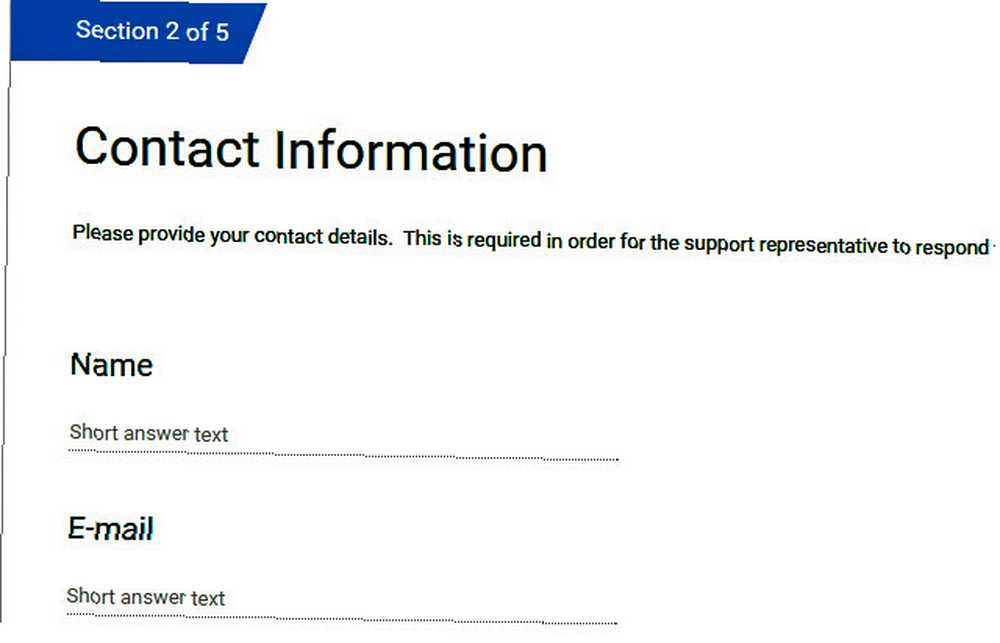
Dodajte logiku grananja
Razgranavanje stranica ključna je komponenta u ovom tijeku obrasca rada. Omogućuje vam preskakanje određenog odjeljka obrasca na temelju odgovora koji ste unijeli. Budući da će ovaj obrazac biti sučelje i za nove zahtjeve i za ažuriranja, to će se pitanje postaviti u početku, tako da možete usmjeriti korisnika u odgovarajući odjeljak. Podnositelj zahtjeva samo se podnosi Novi zahtjevi i pomoćno osoblje će ih koristiti Zahtjev za ažuriranje (samo za administratore) opcija.
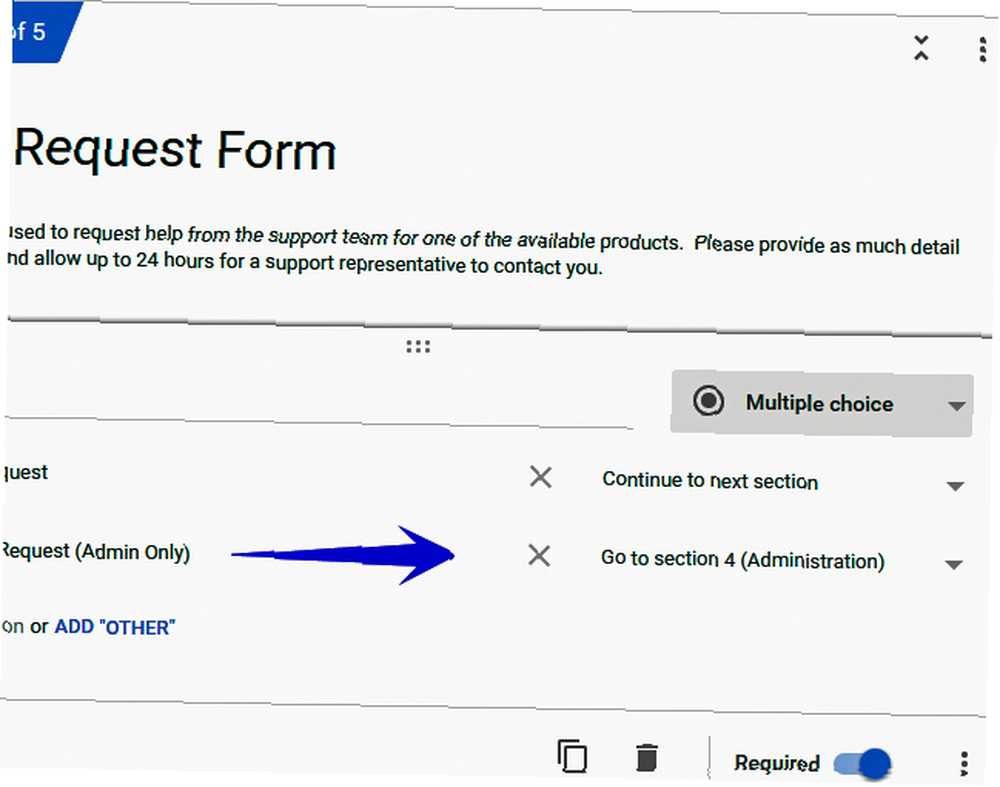
Za dodavanje grananja stranice učinite sljedeće:
- Kliknite ikonu izbornika u donjem desnom dijelu odjeljka
- Odaberi Idite na odjeljak na temelju odgovora
- Kliknite padajući izbornik pored pitanja i odaberite odgovarajuće odredište stranice
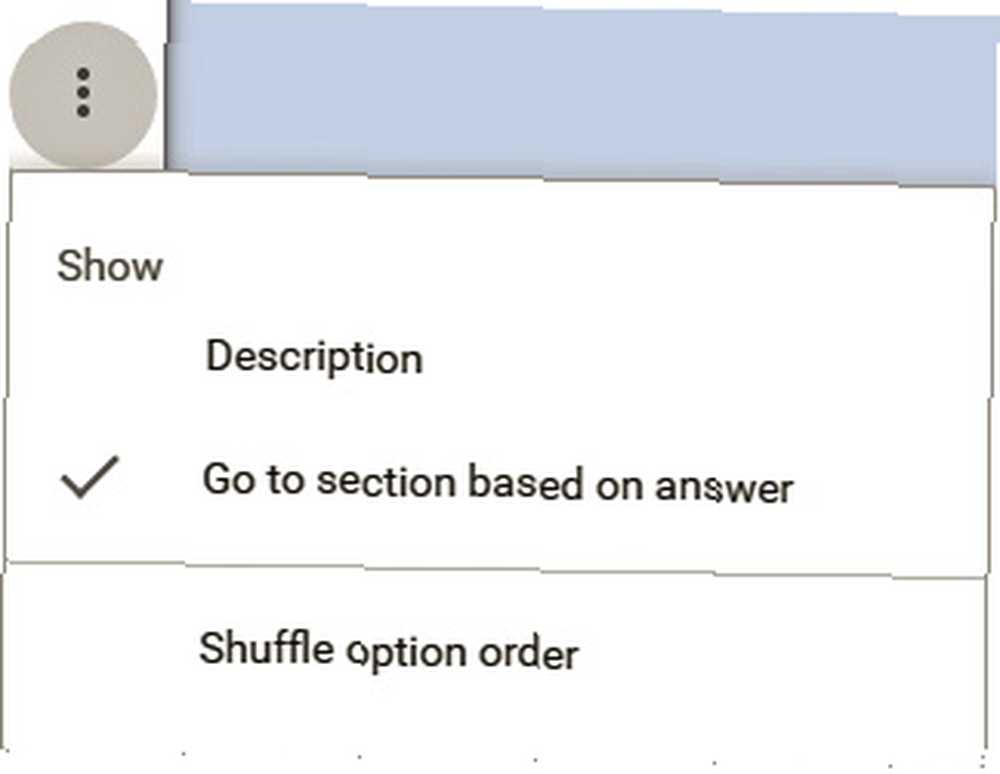
Dodajte provjeru unosa
Očigledno je da želite spriječiti ne-administratorima pristup Samo za administratore odjeljak obrasca. Ovo je mjesto gdje je provjera unosa korisna. Odabir Ažuriraj zahtjeve (samo za administratore) opcija će vas usmjeriti na izazovno pitanje - u ovom primjeru se to zove zaporka. Provjera ulaza na ovo pitanje postavljena je samo da prihvati odgovor koji sadrži određeni niz.
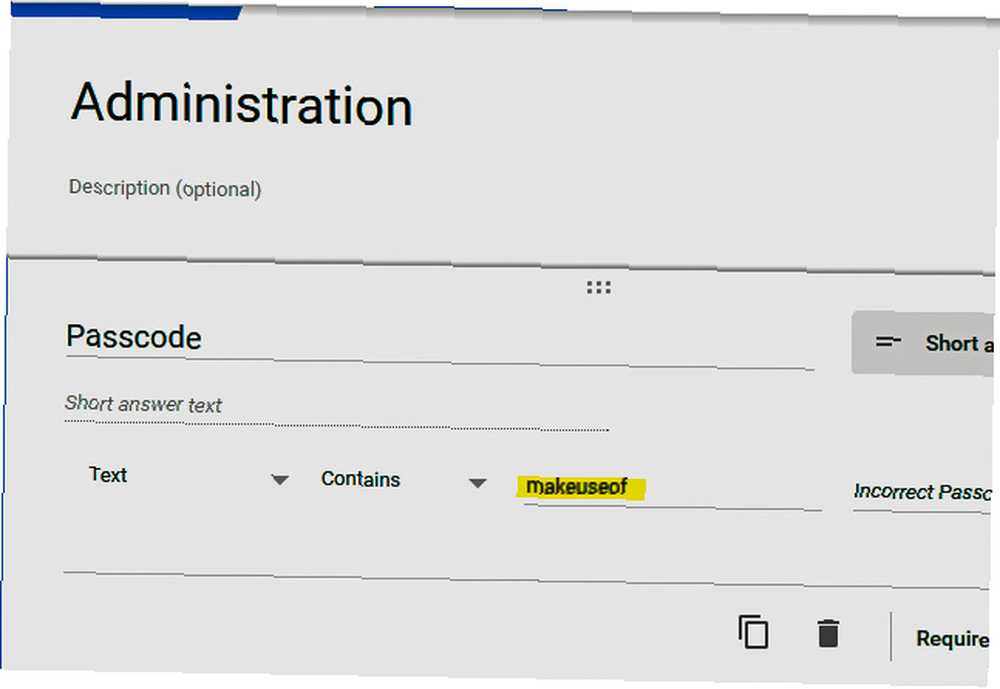
Imajte na umu da to nije super sigurna metoda, ali posao dobiva za jednostavne slučajeve upotrebe. Samo pazite da ne prikupljate osjetljive podatke. Isto tako, nemojte koristiti stvarnu zaporku kao pristupni kôd; ne želite da vas se hakiraju! 7 pogrešaka lozinke koje će vam vjerovatno biti hakirane 7 pogrešaka lozinke koje će vam vjerovatno biti hakirane objavljene su najgore lozinke u 2015. godini i prilično su zabrinjavajuće. Ali oni pokazuju da je apsolutno kritično pojačati svoje slabe lozinke uz samo nekoliko jednostavnih ugađanja.
Pojačajte svoj Google list pomoću dodataka
Sada kada ste izgradili obrazac, postavite tijek rada s obavijestima pomoću dodatka Google Sheet koji se zove formMule. formMule vam omogućuje slanje prilagođenih i strukturiranih poruka e-pošte na temelju okidača kao što su na obrascu predati. Provjerite ostale dodatke Dodajte svoje Google obrasce i doznajte više od njih. Dopunite svoje Google obrasce i izvucite više iz njih. Skromni Google obrasci imaju mnoštvo koristi. Uz dostupnost dodataka možete pronaći više načina kako iskoristiti njegovu korisnost nego ikad prije. što bi moglo bolje odgovarati vašim specifičnim procesnim potrebama.
Da biste dodali formMule u svoj Google Sheet, kliknite Dodaci> Dohvati dodatke i naći ga na popisu.
Izradite predloge e-pošte
Za postavljanje formuleMule kliknite Dodaci> formMule - Uslužni program za spajanje e-pošte> Postavljanje i slijedite upute. Za ovu aplikaciju važno je da omogućite poslati na okidač za slanje obrasca kao i odaberite opciju za zabilježite URL za uređivanje za svako slanje obrasca.
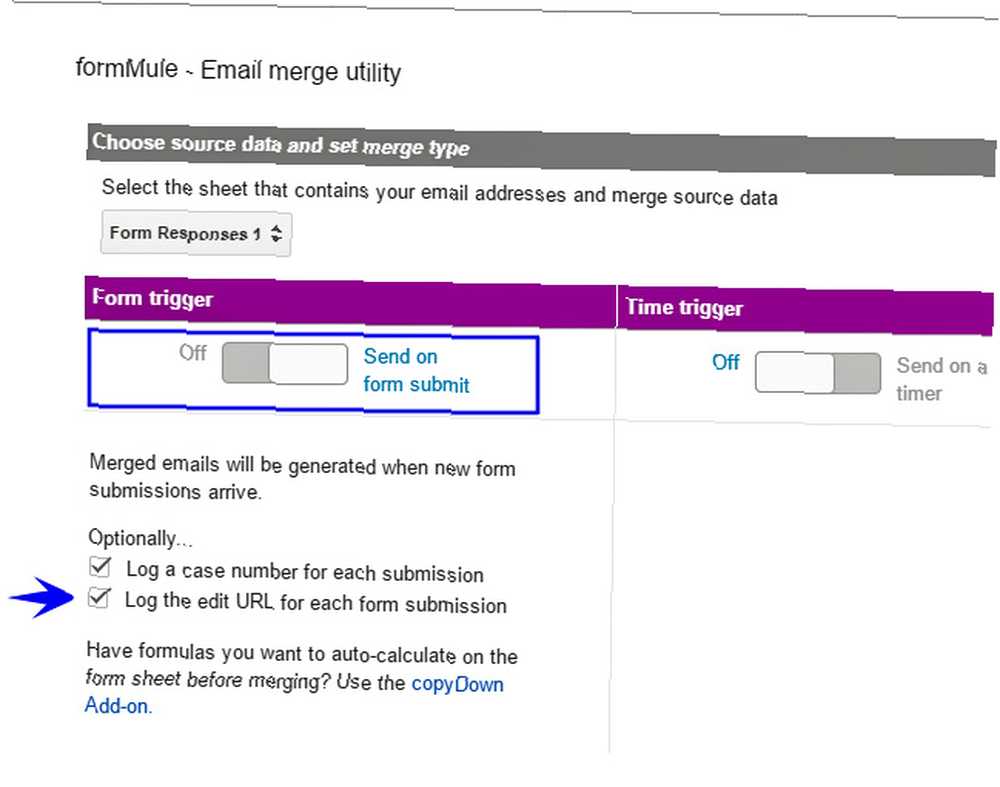
Za ovaj ćete primjer koristiti 3 predloška e-pošte. Predlošci bi trebali biti logično imenovani, kako bi ih bilo lakše urediti u sljedećem koraku.
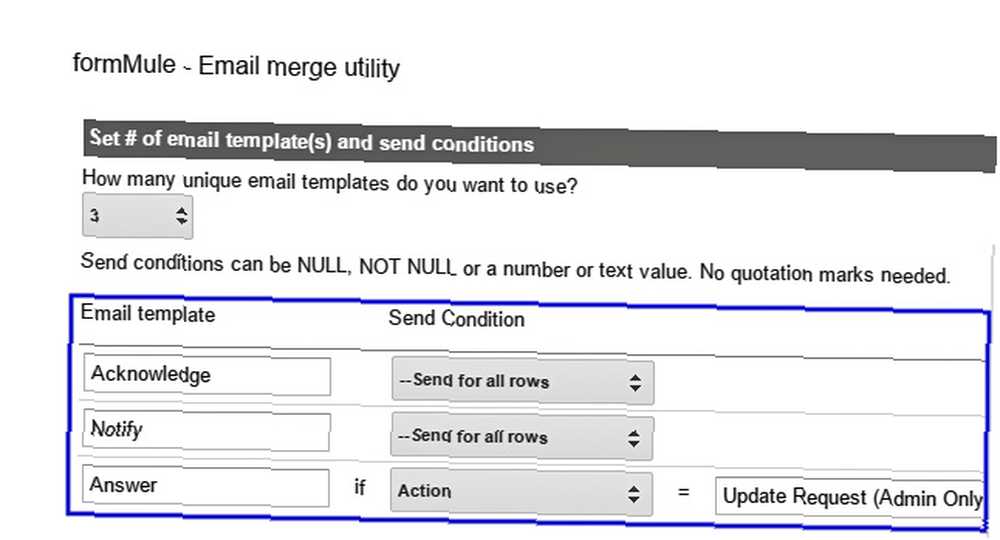
Upotrijebite padajući okvir kako biste prebacivali između različitih predložaka i stvorili prilagođenu e-poštu koju želite poslati za svaki od koraka radnog tijeka koji su istaknuti na početku:
- priznati
- Obavijestiti
- Odgovor
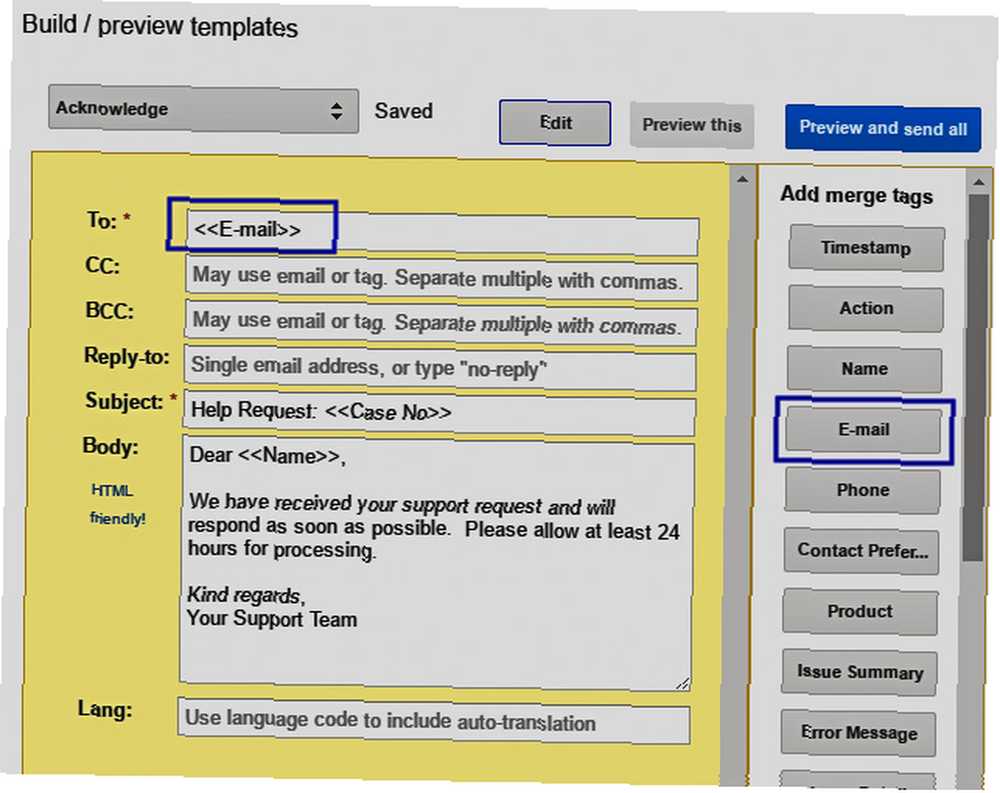
Čar ovdje dolazi u Spajanje oznaka, koja formaMule pruža. Sva polja podataka koja su snimljena u obrascu dostupna su u oznakama, koja vam omogućuju stvaranje prilagođenih predložaka. Uz podatke obrasca, formMule dodaje i oznaku pod nazivom URL za uređivanje obrasca. Ovaj URL poveznica je koji određeni odgovor ponovno otvara u vašem izvornom obliku. Ovo je ključ za vezanje svega. Kada stvorite Obavijestiti predložak e-pošte, obavezno uključite ovu oznaku kako bi administratori podrške mogli ažurirati zahtjev pomoću istog obrasca koji ste stvorili!
Ne zaboravite im dati lozinku koju ste prethodno stvorili kako bi mogli koristiti zahtjev za ažuriranje obrasca.
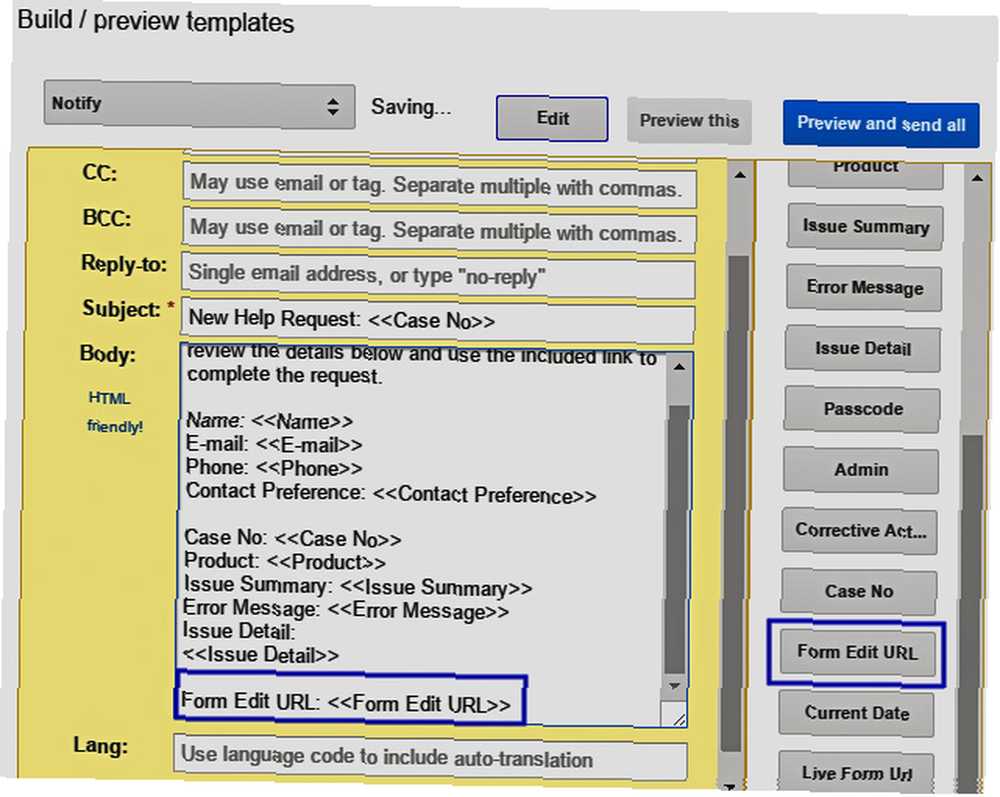
Google Skripta i aktiviranje događaja
Kada razmišljate o drugim načinima pomoću Google obrasca za rješavanje svojih procesnih potreba, imajte na umu da također možete stvoriti vlastite akcije koje se pokreću na obrascu predati pomoću Google Script 3 Sigurni načini za povećanje vaše produktivnosti pomoću Google Scriptsa 3 Sigurni načini za povećanje vaše produktivnosti pomoću Google Skripta Moguće je napraviti sve stvarno izvrsne automatizacije s Google Skriptama, a čak ih i ne morate kreirati ispočetka , Povećajte svoju produktivnost u velikoj mjeri. .
Testirajte svoj rad
Obavili ste puno posla u obrascima, tablicama i dodacima. Prije nego što započnete sa svojim strašnim novim postupkom, provjerite je li u potpunosti prošao svoj tijek rada. Potvrdite da svaki korak radi kako je zamišljeno.
Podijelite obrazac
Svi ste spremni impresionirati svog šefa i suradnike! Da biste podijelili svoj postupak, otvorite obrazac i kliknite gumb Poslati dugme. Imate nekoliko opcija za dijeljenje obrasca, odaberite onaj koji najbolje odgovara vašoj situaciji i pošaljite ga svojoj ciljanoj publici.
Pogledajte svoje odgovore
Nakon slanja veze Obrazac možete započeti nadzirati proračunsku tablicu radi odgovora i analizirati rezultate Kako koristiti Excel-ovu okretnu tablicu za analizu podataka Kako koristiti Excel-ovu okretnu tablicu za analizu podataka Tablična tablica jedna je od najmoćnijih alate u repertoaru Excel 2013. Često se koristi za veliku analizu podataka. Pratite našu detaljnu demonstraciju da biste saznali sve o tome. , Podaci će biti pohranjeni u proračunskoj tablici s kojom je istraživanje povezano.
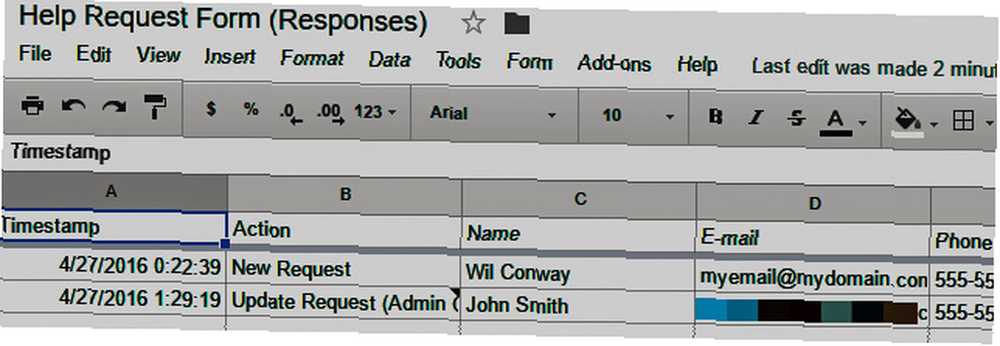
Učinite više s Google obrascima
Kao što smo pokazali gore, Google Forms može vam više pomoći pri prikupljanju podataka. Pruža sjajno sučelje i za jednostavne procese i tijekove rada. I ne zaboravite, dodavanje skripte Google Apps u “na obrascu predati” događaj vam pruža gotovo neograničene mogućnosti automatizacije.
Za više savjeta potražite ove napredne savjete Google obrasca 10 Napredni savjeti i trikovi za Google obrasce 10 Savjeti i trikovi za napredne Google obrasce Ako Google Obrasci još nisu vaš proizvođač obrazaca za gotov oblik, ovi napredni savjeti i trikovi Google Forms mogu se predomisliti.. .











